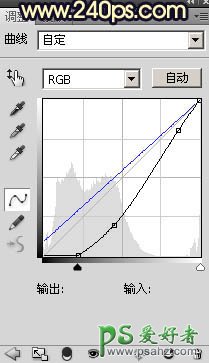当前位置:PS爱好者教程网主页 > PS调色教程 > 教程
Photoshop给公园湖边自拍的少妇写真照调出漂亮的霞光色彩。(5)
时间:2021-02-23 09:19 来源:240ps 作者:火焰 阅读:次
6、按住Ctrl + 鼠标左键点击蓝副本通道载入通道选区,然后点RGB通道返回图层面板,新建一个图层,填充橙黄色:#FFBB69,取消选区后把混合模式改为“柔光”。添加图层蒙版,用柔边黑色画笔把边缘过渡涂抹自然,效果如下图。
<图11>
7、按Ctrl + Alt + 2 调出高光选区,按Ctrl + Shift + I 反选得到暗部选区,然后创建曲线调整图层,对RGB,蓝通道进行调整,参数及效果如下图。这一步把图片暗部压暗,并增加蓝色。
<图12>
<图13>
最新教程
推荐教程